-
让MSN图标在Windows7系统托盘处显示的秘诀
- 时间:2024-11-23 16:33:37
大家好,今天Win10系统之家小编给大家分享「让MSN图标在Windows7系统托盘处显示的秘诀」的知识,如果能碰巧解决你现在面临的问题,记得收藏本站或分享给你的好友们哟~,现在开始吧!
MSN是微软公司推出的即时消息软件,可以与亲人、朋友、工作伙伴进行文字聊天、语音对话、视频会议等即时交流,还可以通过此软件来查看联系人是否联机,满足了用户在移动互联网时代的沟通、社交、出行、娱乐等诸多需求,在国内拥有大量的用户群。
MSN作为一款最流行的即时通讯工具软件,很多忠实的MSN的用户,每天开机后必做的第一件事情就是登陆MSN.但是,自从安装了全新的windows7操 作系统之后,原本在系统托盘处的MSN图标就消失了,打开Windows 7的通知区域的图标管理窗口中也没有发现MSN的影子,为了方便使用只能在全新的任务栏上添加了一个MSN的大图标。原本一直在屏幕右下角的MSN小人图标,突然跑到了任务栏上虽说显眼了不少,但每次下意识的总是去屏幕右下角寻找早已习惯的MSN,结果发现它已经不在这个地方了。一次次地无功而返让我决定还是要把MSN放回右下角的系统托盘处,使用习惯既然不好改索性不改了。经过多番尝试终于成功地让MSN小图标回到了原位,非常兴奋,现在就把操作步骤分享给大家,如果你也与小编一样有着同样的苦恼,现在就马上动手找回自己的使用习惯吧!
首先,打开Windows开始菜单找到Windows Live Messenger的快捷方式图标,然后鼠标右键点击选择打开其“属性”窗口。找到其中的“兼容性”标签,然后重新为其指定兼容模式运行,这里我选择了Windows vista SP2,然后确定重启系统。
以兼容模式启动WLM
现在从Windows 7系统托盘处打开显示隐藏的程序就可以看到MSN的小图标了,此时想要让其一直显示在托盘处就非常容易了。打开Windows 7操作系统的通知区域的图标管理窗口,将MSN设置为显示图标和通知,确定完成之后MSN小图标就真的重现出现在原来的位置了。来源:考试大
通知区域(托盘)中的MSN图标
通知区域图标设置
完成效果
通过对MSN小图标的设置,让我联想到了其他应用程序是否都可以利用相同的方法显示在系统托盘处,但因为我没有其他常用程序需求了,所以这里也没有再去尝试,如果你还想把其他的一些应用程序图标放在系统托盘上,不妨考虑一下这个办法,但小编不能保证一定能行哦呵呵!
以上就是关于「让MSN图标在Windows7系统托盘处显示的秘诀」的全部内容,本文讲解到这里啦,希望对大家有所帮助。如果你还想了解更多这方面的信息,记得收藏关注本站~
【Win10系统之家②文章,转载请注明出处!】
相关文章
-

MSN是微软公司推出的即时消息软件,可以与亲人、朋友、工作伙伴进行文字聊天、语音对话、视频会议等即时交流,还可以通过此软件来查看联系人是否联机,满足了用户在移动互联网时代的沟通、社交、出行、娱乐等诸多需求,在国内拥有大量的用户群。
MSN作为一款最流行的即时通讯工具软件,很多忠实的MSN的用户,每天开机后必做的第一件事情就是登陆MSN.但是,自从安装了全新的windows... -
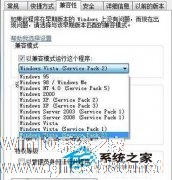
MSNMessenger是一个和腾讯QQ,新浪UC,YY,百度hi,Lava快信是同一个类别的工具,出自微软的即时通讯工具。MSN还是4大顶级个人即时通讯工具之一。MSNMessenger已在国内通讯工具市场上稳稳占据老二的位置,仅次于腾讯QQ。因为QQ在中国很流行,QQ字母少,好读好记所以知道的人比较多,用的也比较多。但是还是有很多用户特别是外企的用户,需要用到msn,很多朋友反应... -

当电脑桌面上的图标过多时,不少小伙伴都会选择使用桌面软件来“美化”一下。不过,在当下最流行的Windows7系统中,其实不必如此麻烦!只需要稍稍改造一下Windows7系统的任务栏,就可以快速的完成一些繁琐的操作了。
在任务栏通知区操作Windows7的回收站:
小编今天要为大家推荐的是一款名为“MiniBin”的软件,尽管只有几十K大小,但小伙伴通过它就可以... -
![怎么让XP和Vista也能用Windows7的主题包呢?[图]](//www.ghost580.net/d/file/Articles/b/a/u/adyd_3804427_0.jpg)
怎么让XP和Vista也能用Windows7的主题包呢?[图]
怎么让XP和Vista也能用Windows7的主题包呢?Windows7系统的主题包真的很棒,只需双击themepack的主题包即可更换主题,而且允许用户自己搭配系统主题方案,这让XP和Vista用户很是羡慕,那么XP和Vista要怎么使用Windows7系统的主题包呢?大家可以看看以下方法。
具体如下:
首先你要获取一个Windows7专用的.themepa...


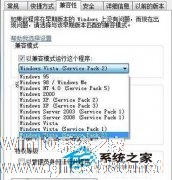

![怎么让XP和Vista也能用Windows7的主题包呢?[图]](http://www.ghost580.net/d/file/Articles/b/a/u/adyd_3804427_0.jpg)